開発用テンプレートがあったら便利という夢を見た
最初に結果をお伝えします
開発用テンプレ計画は、計画倒れになりました。
新規プロジェクトのパッケージ名を変更する部分が、
やばいぐらいうまくいかないのです。
それでもチャレンジしてみたい方は、以下記事を参考にしてください👋
一応成功してはいます。
↓↓↓
テンプレファイル作成
まずは新規プロジェクトを作って、テンプレファイルを作成。
こだわりたいのはテーマなので、以下3ファイルを自分用に差し替える。
- Color.kt
- Theme.kt
- Type.kt
リソースファイルもdimens.xmlはだいたい同じ内容になるので、
基本部分のみ作ってしまう。
Type.ktで標準フォント以外を設定した場合は、フォントファイルが必要になるので、
用意する。
MainActivityを変更
MainActivityから呼び出されるコードが、デフォルトだとGreetingになっているけど、
ここを自分用に変更する。
私の場合、ほぼ以下のような構成で書いています。
なので、MainActivity.ktを一旦以下のように書き換えてしまいます。
class MainActivity : ComponentActivity() {
override fun onCreate(savedInstanceState: Bundle?) {
super.onCreate(savedInstanceState)
enableEdgeToEdge()
setContent {
RurustaTheme {
RurustaApp()
}
}
}
}
@Composable
fun RurustaApp() {
}
@Preview(showBackground = true)
@Composable
fun GreetingPreview() {
RurustaTheme {
RurustaApp()
}
}
Gradleファイルの変更
ナビゲーションとマテリアルアイコンは使うので、これらの依存関係を追加します。
libs.versions.toml
[versions]
material3 = "1.3.2"
materialIconsExtended = "1.7.8"
navigation-compose = "2.9.1"
navigationTesting = "2.9.1"
[libraries]
ndroidx-material-icons-extended = { module = "androidx.compose.material:material-icons-extended", version.ref = "materialIconsExtended" }
androidx-navigation-compose = { group = "androidx.navigation", name = "navigation-compose", version.ref = "navigation-compose" }
androidx-navigation-testing = { module = "androidx.navigation:navigation-testing", version.ref = "navigationTesting" }
ui-tooling = { module = "androidx.compose.ui:ui-tooling" }
build.gradle.kts(Module:app)
dependencies {
//ナビゲーション
implementation(libs.androidx.navigation.compose) //navigation
androidTestImplementation(libs.androidx.navigation.testing) //navigationTest
//M3関係
implementation(libs.androidx.material.icons.extended) //アイコンを使用する場合
debugImplementation(libs.ui.tooling) //プレビュー用
忘れてはいけないSync Now!!!!
AndroidStudio側のGitの設定
ターミナルに以下コマンドを入力。
git init
こんな感じで、空のリポジトリが作成されます。

リポジトリにファイルを追加していきます。
git add .
gitに追加されたファイルは緑色になります。

コミットします。
git commit -m "最初のコミット20250712"
コミットするとファイルの色が白色になります。

この先はGitHub CLIがPCに入っていることが条件
次にGitHubにリポジトリを作り、そのままpushします。
コマンドは以下の通り。
gh repo template --public --source=. --remote=origin --push
成功した場合は、以下のように表示されます。
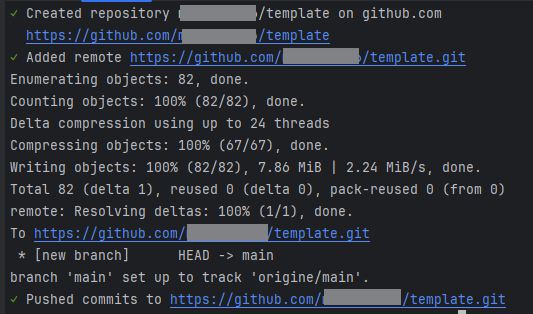
GitHubで確認
GitHubにリポジトリができているか、コミットしたファイルが存在しているか、など
確認します。
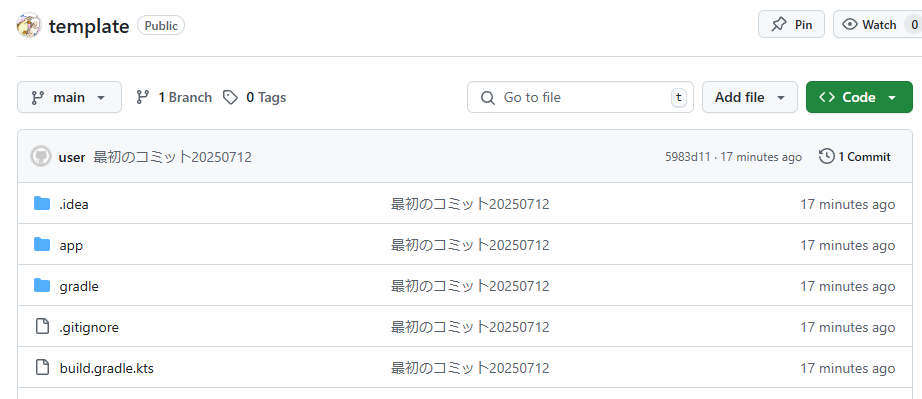
ここまでやって、、、別にGithubで管理しなくてもいいのでは?と
思ったのは私だけじゃないはず。
GitHubのtemplateリポジトリから新アプリを作成
cdコマンドで新アプリを作りたいフォルダの位置まで移動します。
GitHubのtemplateをクローンします。
例えば、現在のフォルダがここであれば、この中にリポジトリがコピーされます。

git clone https://github.com/GigHubのID/template.git TidyUpApps
ここで指定したTidyUpAppsはローカル側で作成するフォルダの名前です。
成功した場合は、以下のようなメッセージが表示されます。

クローンされたフォルダ

AndroidStudioからプロジェクトを開き、settings.gradle.ktsを開きます。

rootProject.nameを以下のように変更。
rootProject.name = "Tidy Up Apps"
ここからは、自分の手でやるのが危険かなと判断したので、GeminiCLIの出番。
ターミナルからgeminiを呼び出します!
gemini
プロンプトに以下メッセージを入力
> パッケージ名をdityupappsに変更したい

なんか優しい@@;
geminiはクールすぎてちょっとなーと思ってたのに、性格変わったのかしら。。。
そして、以下変更の一覧を出してくれました。
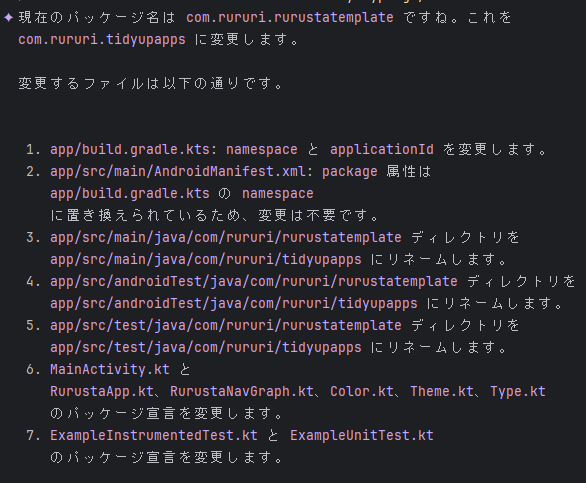
とりま1つずつYes,allow once!します。
めちゃめちゃ苦労していたようですが、無事ビルドしたようです。
Geminiさんお疲れ様です。
うん。やめよう。
Geminiですらビルドに失敗しまくって、苦労の末にビルド成功しました。
私がすんなりできるはずがないよね。
おとなしく新規プロジェクト作って、おとなしくテーマ移植します;w;
移植のためのファイルはあるから、それだけでもよしとしよう。